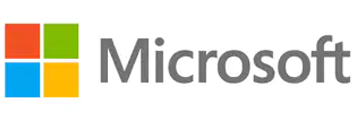【2023年】Surfaceのおすすめモデルを厳選 | おすすめ純正アクセサリもご紹介

カテゴリ: PC
Surfaceシリーズの購入を検討されている方で、どのモデルを購入すればいいかお悩みの方は多いはずです。
本記事では、Surfaceシリーズのメリット・デメリットや選び方、各モデルごとのスペックや特徴について詳しく解説していきます。
Surfaceシリーズで使える専用のおすすめアクセサリについても紹介するので、参考にしてください。
| この記事を読むとわかること |
|---|
|
※本記事はすべて税込み価格表記です。
目次:
Surfaceとは

「Surface(サーフェス)」は、Windowsでお馴染みのMicrosoft社(マイクロソフト)がデザイン・発売しているスタイリッシュなパソコンシリーズです。
すべてのモデルがタッチパネル操作に対応しており、専用のSurfaceペンを使ってイラストを描いたりメモをとるなど、様々な用途で直感的に操作することができます。
また、同社が販売するビジネス用アプリケーションソフト「Microsoft Office」を標準搭載しているのも特徴です。
全Surface製品を対象に最大10 % 割引になる「Microsoft Store 限定 学生割引」も用意されているので、Surfaceデバイスとアクセサリを学割価格で購入することができます。
Surfaceのメリット
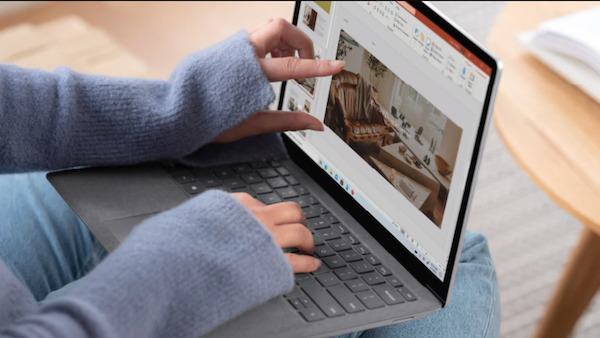
Surfaceのメリットは以下の3つです。それぞれ解説していきます。
| Surfaceのメリット |
|---|
|
ラインナップが豊富
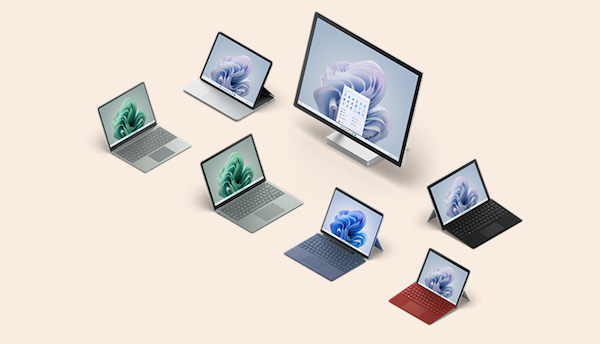
Surfaceシリーズは、2in1・ノートPC・デスクトップPCの3種類を展開しています。
各シリーズごとの種類は以下のとおりです。
| 種類 | Surfaceシリーズ名 |
|---|---|
| 2in1 | Surface GoSurface Pro |
| ノートPC | Surface LaptopSurface Laptop GoSurface Laptop Studio |
| デスクトップPC | Surface Studio |
2in1は2シリーズ、ノートPCは3シリーズ、デスクトップPCは1シリーズの合計6シリーズが展開されています。
利用シーンや用途に合わせて、自分に最適なSurfaceを選ぶことができるので、プライベート・仕事問わず使うことができるのが最大の魅力です。
スタイリッシュで操作しやすいデザイン

Surfaceはどのシリーズもスタイリッシュで操作しやすいデザインを採用しています。
マグネシウムやアルミニウムなど金属系の素材を使用した筐体は剛性があり、細部に至るまで非常に美しい仕上がりです。
専用アクセサリーのデザイン性も優れているので、高級感のあるPCのを探している人はSurfaceシリーズを検討してみてはいかがでしょうか。
サービス・保証が充実している

サービスや保証が充実しているのもSurfaceの特徴です。
Surfaceシリーズや専用アクセサリには、全て以下の保証があらかじめ付属しています。
| Surfaceシリーズ / アクセサリの保証内容 |
|---|
|
ハードウェア保証は購入後1 年間の制限付きですが、別途延長保証サービスである「Microsoft Complete」を購入すれば、最大4 年間まで延長することも可能です。
Microsoft Completeは、デバイス購入から 45日以内に Microsoft サポートに問い合わせた場合のみ購入することができるので、保証期間の延長を検討されている方は注意して下さい。
Surfaceのデメリット

Surfaceのデメリットは以下の3つです。それぞれ解説していきます。
| Surfaceのデメリット |
|---|
|
デスクトップパソコンが少ない

Surfaceのデメリットひとつめは、デスクトップパソコンの種類が少ないことです。
2022年1月時点で、Surfaceシリーズのデスクトップパソコンは「Surface Studio 2+」1種類のみ展開されています。
Surface Studio 2+はクリエイター向けの商品ということもあり、最小構成でも本体価格が719,180円からと非常に高価です。
大画面のパソコンが少ない
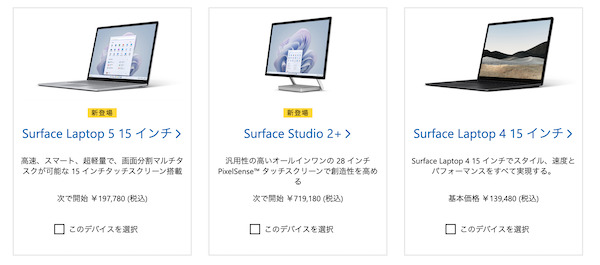
Surfaceシリーズは以下の様に、15インチ以上の大画面パソコンのラインナップが少なくなっています。
| 画面サイズ | Surfaceシリーズ |
|---|---|
| コンパクトサイズ (約 10 インチ) |
Surface Go 3 |
| 小型サイズ (10~13 インチ) |
Surface Pro 9 Surface Laptop Go 2 Surface Pro 8 Surface Go 3 Surface Pro 7+ Surface Pro X |
| 中型サイズ (13~15 インチ) |
Surface Pro 9 Surface Laptop 5 13.5 インチ Surface Laptop 5 15 インチ Surface Pro 8 Surface Laptop Studio Surface Laptop 4 13.5 インチ Surface Laptop 4 15 インチ Surface Pro X |
| 大型サイズ (15 インチ以上) |
Surface Laptop 5 15 インチ Surface Studio 2+ Surface Laptop 4 15 インチ |
マルチタスクの効率が上がる大きな画面サイズのパソコンが欲しい人は、Surface Laptop 5、一世代前のSurface Laptop 4またはデスクトップPCのSurface Studio 2+の3種類の中から選ぶしかありません。
残念ながら、最近主流になりつつあるハイスペックな17〜18インチの超大画面ノートPCはラインナップされていないので注意しましょう。
パソコンによってはスペックが低い
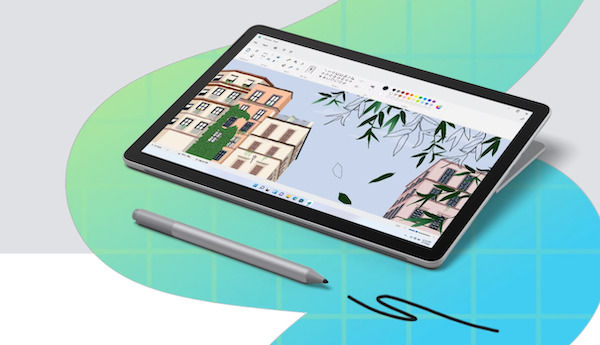
Surfaceシリーズは、種類によってスペックが低いモデルもあるので注意して下さい。
Surface GoシリーズやSurface Laptop Goシリーズは、本体価格が他のシリーズよりも安価で購入しやすいですが、その反面スペックは高くありません。
Web閲覧や簡単なMicrosoft Officeを使ったかんたんな資料制作用途など軽作業においては問題ありませんが、動画編集や最新の3Dゲームを楽しみたい人は、ハイズペックなモデルを選びましょう。
Surfaceの選び方
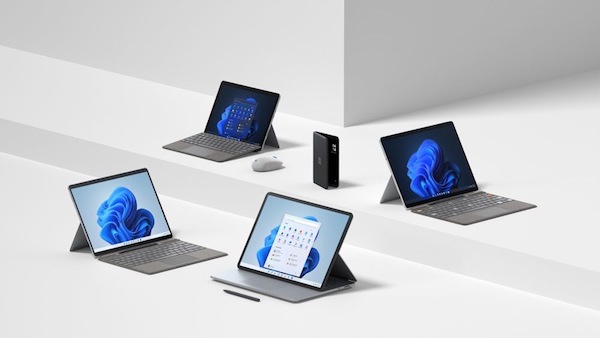
この項目では自分に合ったSurfaceシリーズの選び方を詳しく解説していきます。
Surface選びのポイントは以下の3点です。
| Surfaceの選び方 |
|---|
|
順番に詳しく解説していきます。
シリーズごとに選ぶ
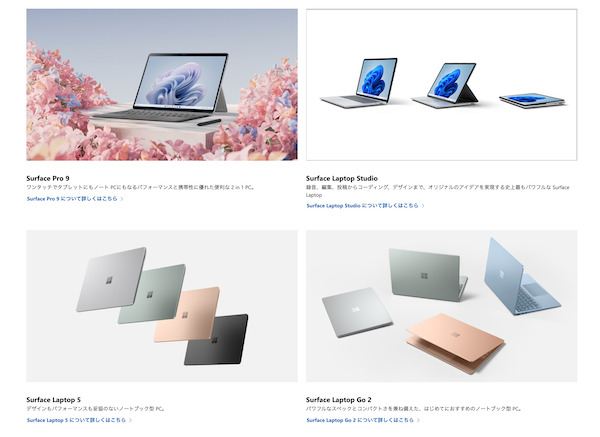
どのモデルを購入していいか分からない時は、シリーズごとに選ぶのがおすすめです。
Surfaceシリーズの特徴はそれぞれ以下のようになっています。
| シリーズ名 | 特徴 |
|---|---|
| Surface Laptop Go シリーズ Surface Go シリーズ |
・軽作業向きのスペック ・本体価格が安い ・本体重量が軽い |
| Surface Pro シリーズ Surface Pro X シリーズ |
・価格と性能のバランスがいい ・学校や仕事で問題なく使える |
| Surface Laptop シリーズ Surface Laptop Studio シリーズ |
・ハイスペック ・クリエイティブ系アプリもストレスなく使える ・バッテリー長持ち |
| Surface Studio シリーズ | ・最高スペックのSurface ・唯一のデスクトップ型PC ・プロ用途に最適 |
この中で特に人気なのは、Surfaceの中で本体価格が最も安いSurface Go シリーズと、コスパの高いSurface Pro シリーズです。
Surface Studio シリーズは基本性能が非常に高く、カスタマイズしなくてもプロ用途で使用することができる反面、本体価格が高いので一般の人にはあまりおすすめできないモデルになります。
上記の表を見ても、実際にどのSurfaceシリーズを買えばいいか分からないという人は、Surface Pro シリーズを購入するといいでしょう。
スペックごとに選ぶ

各モデルごとのスペックを基準にして、購入するSurfaceシリーズを選ぶのもおすすめです。
Surfaceを購入する上で確認しておきたい最低限の必要スペックは以下のとおりです。
■ 最低限の必要スペック
| CPU | 第11世代 Core i5(ミドルクラス)以上推奨 |
|---|---|
| GPU | 第11世代 Core i5(ミドルクラス)以上推奨 ※クリエイティブ作業はグラフィックボード搭載モデル推奨 |
| メモリ | 8GB以上推奨 |
| ストレージ | 128GB以上推奨 |
| ディスプレイ | 持ち運びやすさ重視:13インチ以下推奨 作業効率重視:13インチ以上推奨 |
上記を考慮すると、Surface Pro シリーズ最新作であるSurface Pro 9、一世代前のSurface Pro 8がパソコンを快適に使う上で最低ラインのスペックになります。
ちなみに、Surface Goシリーズ最新作のSurface Go 3は、Core i3・8GBメモリのモデルまでで、 Core i5仕様のモデルは用意されていないので注意して下さい。
用途で選ぶ

複数のシリーズを展開しているSurfaceですが、利用用途や目的によっておすすめなモデルは人によって以下のとおり異なります。
| 用途/目的 | シリーズ名 |
|---|---|
| 持ち運びやすさ重視 | Surface Goシリーズ |
| コスパ重視 | Surface Proシリーズ |
| プライベートでもビジネスでも使いたい | Surface Laptopシリーズ |
| クリエイティブな作業がしたい | Surface Laptop Studio シリーズ Surface Studio シリーズ |
スペックや本体価格が高いSurfaceが万人にとって一番使いやすいモデルという訳ではないので注意して下さい。
例えばプライベートでの利用を重視するなら、軽量コンパクトで持ち運びしやすいSurface Goシリーズがおすすめです。
また、Adobe系のクリエイティブソフトなどを頻繁に利用される方は、Surface Laptop Studio シリーズや、Surface Studio シリーズを選ぶといいでしょう。
Surfaceのおすすめモデル

この項目では、おすすめのSurfaceシリーズをモデル別にそれぞれ紹介します。
| Surfaceのおすすめモデル |
|---|
|
Surface Pro 9

■ 製品仕様
| Surface Pro 9 | Surface Pro 9(5G対応) | |
|---|---|---|
| 価格(税込) | 162,580円〜 | 216,480円〜 |
| ソフトウェア | Windows 11 Home | Windows 11 Home ARM |
| CPU | 第 12 世代 Intel Core™ i5-1235U 第 12 世代 Intel Core™ i7-1255U |
Microsoft SQ 3 プロセッサまで Neural Processing Unit (NPU) |
| グラフィック | Intel® Iris® Xe | Microsoft SQ 3 Adreno 8CX Gen 3 |
| メモリ | 8 GB、16 GB、32 GBLPDDR5 RAM | 8 GB、16 GBLPDDR4x RAM |
| ストレージ (SSD) |
128 GB、256 GB、512 GB、1 TB | 128 GB、256 GB、512 GB |
| ディスプレイ | 13 インチ PixelSense Flow ディスプレイ | 13 インチ PixelSense Flow ディスプレイ |
| 解像度 | 2880 X 1920 (267 PPI) | 2880 X 1920 (267 PPI) |
| 縦横比 | 3:2 | 3:2 |
| タッチ機能 | 10 ポイント マルチタッチ | 10 ポイント マルチタッチ |
| バッテリー | 最大 15.5 時間 | 最大 19 時間 |
| サイズ | 長さ: 287 mm 幅: 209 mm 高さ: 9.3 mm |
長さ: 287 mm 幅: 209 mm 高さ: 9.3 mm |
| 重量 | 879 g | 878 g |
| フロントカメラ | 1080p フル HD ビデオ | 1080p フル HD ビデオ |
| スピーカー | 2W | 2W |
| 外部端子 | USB 4.0/Thunderbolt 4 搭載 USB-C x 2 Surface Connect ポート x 1 Surface タイプカバーポート x 1 |
USB-C 3.2 x 2 Surface Connect ポート x 1 Surface キーボード ポート nano SIM x 1 |
| Wi-Fi | Wi-Fi 6E 802.11Ax 対応 |
Wi-Fi 6E 802.11Ax 対応 |
| Bluetooth | 5.1 | 5.1 |
| カラー | サファイア フォレスト プラチナ グラファイト |
プラチナ |
Surface Pro 9はSurfaceシリーズの代表的なモデルで、単体でタブレットの様に使用したり、別売りの専用キーボードを使ってノートPCのように使うことができます。
ディスプレイは丁度いい大きさの13インチで重量も1Kg以下と軽量なので、学校や会社など外に持ち出す機会が多い人でも安心です。
高性能で使い勝手のいい2in1PCが欲しい人は、Surface Pro 9を選ぶといいでしょう。
Surface Pro 8

■ 製品仕様
| 価格(税込) | 162,580円〜 |
|---|---|
| ソフトウェア | Windows 11 Home |
| CPU | 第 11 世代インテル Core i5-1135G 第 11 世代インテル Core™ i7-1185G7 |
| グラフィック | インテル Iris Xe |
| メモリ | 8GB、16GB、32GB (LPDDR4x RAM) |
| ストレージ (SSD) |
128GB 256GB 512GB 1TB |
| ディスプレイ | 13 インチ PixelSense Flow ディスプレイ |
| 解像度 | 2880 × 1920 (267 PPI) |
| 縦横比 | 3:2 |
| タッチ機能 | 10 点マルチタッチ |
| バッテリー | 最大16時間 |
| サイズ | 287mm x 208mm x 9.3mm |
| 重量 | 891g |
| フロントカメラ | 1080p フルHD |
| スピーカー | 2W |
| 外部端子 | USB 4.0/Thunderbolt™ 4 搭載 USB-C x 2 3.5mm ヘッドフォン ジャック Surface Connect ポート x 1 Surface タイプ カバー ポート |
| Wi-Fi | Wi-Fi 6 802.11ax |
| Bluetooth | 5.1 |
| カラー | グラファイト プラチナ |
Surface Pro 8は、Surface Proシリーズの一世代前のモデルになります。
背面にキックスタンドを搭載しているので、自立させて使うことができるのが特徴です。
スタンドはほぼ机と水平の角度まで倒すことができるので、専用のタッチペンを使って絵を描いたりメモをとるのもかんたんです。
ちなみに、ノートPCスタイルで使うには、専用のキーボードを購入する必要があるので注意して下さい。
Surface Laptop 5

■ 製品仕様
| Surface Laptop 5 13.5 インチ |
Surface Laptop 515 インチ | |
|---|---|---|
| 価格(税込) | 151,580円〜 | 197,780円〜 |
| ソフトウェア | Windows 11 Home | Windows 11 Home |
| CPU | 第 12 世代 Intel Core i5-1235U プロセッサ 第 12 世代 Intel Core i7-1255U プロセッサ |
第 12 世代 Intel Core i7-1255U |
| グラフィック | Intel Iris Xe | Intel Iris Xe |
| メモリ | 8 GB、16 GB LPDDR5x RAM |
8 GB、16 GB 、 32 GB LPDDR5x RAM |
| ストレージ (SSD) |
256GB、512GB | 256GB、512GB、1TB |
| ディスプレイ | 13.5 インチ PixelSense | 15 インチ PixelSense |
| 解像度 | 2256 × 1504 (201 PPI) | 2496 × 1664 (201 PPI) |
| 縦横比 | 3:2 | 3:2 |
| タッチ機能 | 10 ポイント マルチタッチ | 10 ポイント マルチタッチ |
| バッテリー | 最大 18 時間 | 最大 17 時間 |
| サイズ | 長さ: 308 mm 幅: 223 mm 高さ: 14.5 mm |
長さ: 340 mm 幅: 244 mm 高さ: 14.7 mm |
| 重量 | ファブリック: 1,272 gメタル: 1,297 g | 1,560 g |
| フロントカメラ | 720p HD | 720p HD |
| 外部端子 | USB 4.0/Thunderbolt 4 対応 USB-C x 1 USB-A 3.1 x 1 3.5mm ヘッドフォン ジャック Surface Connect ポート x 1 |
USB 4.0/Thunderbolt 4 対応 USB-C x 1 USB-A 3.1 x 1 3.5mm ヘッドフォン ジャック Surface Connect ポート x 1 |
| Wi-Fi | Wi-Fi 6 802.11Ax | Wi-Fi 6 802.11Ax |
| Bluetooth | 5.1 | 5.1 |
| カラー | プラチナ マットブラック セージサンドストーン |
プラチナ マットブラック |
Surface Laptop 5は、テレワークなどビジネス向けのノートPCを探している人におすすめなモデルです。
画面サイズは13.5 インチと15 インチの2種類展開で、Surface Proシリーズの様に専用のキーボードを買わなくても、これ単体でノートPCとして使うことができます。
基本性能も高いので、表計算や文章作成などはもちろん、クリエイティブ系のソフトを使いたい人でも安心です。
Surface Laptop Studio

■ 製品仕様
| 価格(税込) | 189,997円〜 |
|---|---|
| ソフトウェア | Windows 11 Home |
| CPU | 第 11 世代インテル Core H35 i5-11300H 第 11 世代インテル Core H35 i7-11370H |
| グラフィック | Core i5 モデル: インテル Iris Xe Core i7 モデル: NVIDIA GeForce RTX 3050 Ti |
| メモリ | 16GB、32GB LPDDR4x RAM |
| ストレージ (SSD) |
256GB、512GB、1TB、2TB |
| ディスプレイ | 14.4 インチ2 PixelSense Flow |
| 解像度 | 2400 x 1600 (201 PPI) |
| 縦横比 | 3:2 |
| タッチ機能 | 10 ポイント マルチタッチ |
| バッテリー | Core i5: 最長 19 時間 Core i7: 最長 18 時間 |
| サイズ | 323.28 mm x 228.32 mm x 18.94 mm |
| 重量 | Core i5 モデル:1742.9 g Core i7 モデル:1820.2 g |
| フロントカメラ | 1080p |
| 外部端子 | USB 4.0/Thunderbolt™ 4 搭載 USB-C x 2 3.5 mm ヘッドホン ジャック Surface Connect ポート x 1 |
| Wi-Fi | Wi-Fi 6 802.11ax |
| Bluetooth | 5.1 |
| カラー | プラチナ |
Surface Laptop Studioは、動画や画像編集などパソコンのスペックが要求される作業もなんなくこなせるノートPCです。
14.4 インチの大画面に最長19時間使える大容量バッテリーを搭載しているので、外出先でもストレス無くクリエイティブな作業をすることができます。
ペンタブレットとして使うこともできるので、イラストレーターの方にもおすすめです。
Surface Go 3
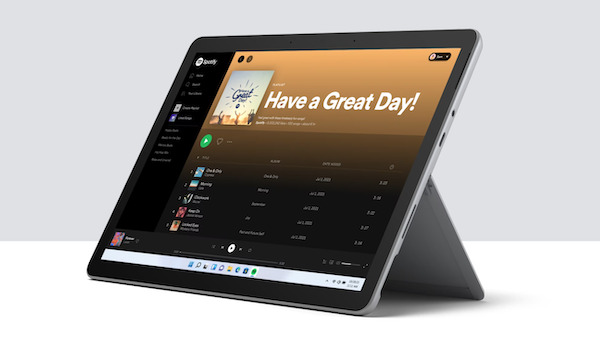
■ 製品仕様
| 価格(税込) | 65,780円〜 |
|---|---|
| ソフトウェア | Windows 11 Home (S モード) |
| CPU | インテル Pentium Gold 6500Y 第 10 世代インテル Core i3-10100Y |
| グラフィック | インテル UHD グラフィックス 615 |
| メモリ | 4GB、 8GB (LPDDR3) |
| ストレージ | eMMC ドライブ: 64 GB SSD ドライブ: 128 GB |
| ディスプレイ | 10.5 インチ PixelSense |
| 解像度 | 1920 x 1280 (220 PPI) |
| 縦横比 | 3:2 |
| タッチ機能 | 10 ポイント マルチタッチ |
| バッテリー | Wi-Fi: 最大 11 時間 LTE Advanced: 最大 10.5 時間 |
| サイズ | 245 mm x 175 mm x 8.3 mm |
| 重量 | Wi-Fi: 544 g LTE Advanced: 553 g |
| フロントカメラ | 1080p |
| 外部端子 | USB-C x 1® 3.5 mm ヘッドホン ジャック Surface Connect ポート x 1 Surface タイプ カバー ポート MicroSDXC カード リーダー ※LTE Advanced: Nano SIM トレイ |
| Wi-Fi | Wi-Fi 6: IEEE 802.11 a/b/g/n/ac/ax |
| Bluetooth | 5.0 |
| カラー | プラチナ、マット ブラック |
Surface Go 3は、Surface シリーズの中で最もコンパクトな筐体サイズで持ち運びがしやすいモデルです。
本体価格も65,780円〜と他のモデルよりも安価で買いやすいのが最大の特徴になります。
4G通信が可能なSIMカードオプション「LTE ADVANCED」にも対応しているので、Wi-Fi環境がない場所でネット通信を利用した作業がしたい人におすすめです。
Surface Laptop Go 2
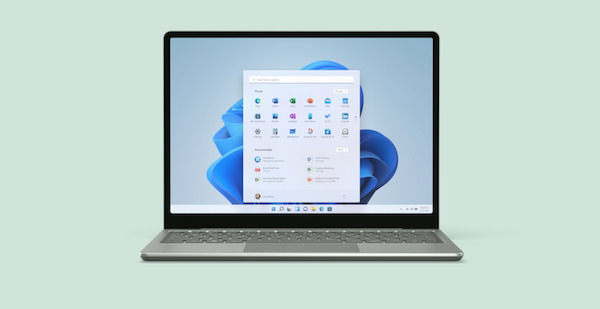
■ 製品仕様
| 価格(税込) | 96,580円〜 |
|---|---|
| ソフトウェア | Windows 11 Home |
| CPU | 第 11 世代インテル Core i5-1135G7 |
| グラフィック | インテル Iris Xe |
| メモリ | 4 GB、8 GB (LPDDR4x) |
| ストレージ (SSD) |
128GB、256GB |
| ディスプレイ | 12.4 インチ PixelSense |
| 解像度 | 1536 x 1024 (148 PPI) |
| 縦横比 | 3:2 |
| タッチ機能 | 10 点マルチタッチ |
| バッテリー | 最大 13.5 時間 |
| サイズ | 278.2mm x 206.2mm x 15.7mm |
| 重量 | 1,127 g |
| フロントカメラ | 720p |
| 外部端子 | USB-C × 1 USB-A x 1 3.5 mm ヘッドホン ジャック Surface Connect ポート x 1 |
| Wi-Fi | Wi-Fi 6: 802.11ax |
| Bluetooth | 5.1 |
| カラー | セージ、アイス ブルー、サンドストーン、プラチナ |
Surface Laptop Go 2は、ノートパソコン型のSurfaceシリーズの中で最も本体重量が軽いモデルです。
標準だとメモリ容量が4GBとやや心もとないのが気になりますが、10万円以下で買える安さも魅力の1つと言えるでしょう。
Surface Laptopシリーズは高くて買えないという学生にもおすすめです。
Surface Studio 2+
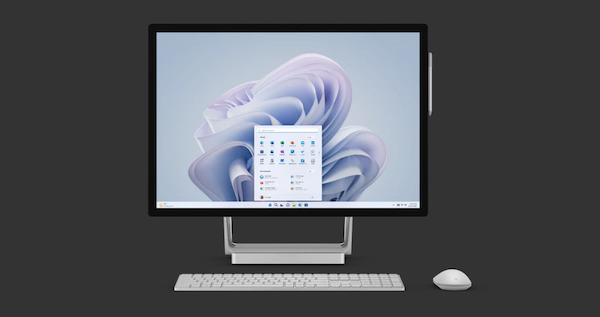
■ 製品仕様
| 価格(税込) | 719,180円〜 |
|---|---|
| ソフトウェア | Windows 11 Pro |
| CPU | 第 11 世代 Intel Core i7-11370H |
| グラフィック | NVIDIA GeForce RTX 3060 |
| メモリ | 32 GB (DDR4) |
| ストレージ (SSD) |
1TB |
| ディスプレイ | 28 インチ PixelSense |
| 解像度 | 4500 × 3000 (192 PPI) |
| 縦横比 | 3:2 |
| タッチ機能 | 10 ポイント マルチタッチ |
| サイズ | ベース:長さ: 250mm×幅: 220mm×厚さ: 31.45mm ディスプレイ:長さ: 637.35mm×幅: 12.5mm×厚さ: 438.90mm |
| 重量 | 最大 9.56 kg |
| フロントカメラ | 1080p |
| 外部端子 | USB 4.0/Thunderbolt 4 対応 USB-C®ポート x 3 外部ディスプレイ ネイティブ対応: 最大 3 台の 4K UHD @60Hz ディスプレイ USB-A 3.1 x 2 3.5 mm ヘッドホン ジャック ギガビット イーサネット ポート x 1 |
| Wi-Fi | Wi-Fi 6: 802.11ax |
| Bluetooth | 5.1 |
Surface Laptop Studio 2+は、Surfaceシリーズの中で唯一のデスクトップ型パソコンです。
最高峰のスペックに28 インチの大画面を搭載した最強のSurfaceに仕上がっています。
ディスプレイの角度調整やタッチ操作にも対応しているので、大型のタブレットとして使うことも可能です。
本体価格が719,180円〜と非常に高価ではあるものの、パソコンを外に持ち出す機会がない人は、検討してみてはいかがでしょうか。
Surfaceのおすすめ純正アクセサリ

最後に、Surfaceのおすすめ純正アクセサリを紹介していきます。
| Surfaceのおすすめ純正アクセサリ |
|---|
|
スリム ペン 2 付き Surface Pro Liberty キーボード

■ 製品仕様
| 価格(税込) | 43,780円 |
|---|---|
| サイズ | 289.1 x 226.1 x 4.89 mm |
| 重量 | 303.5g (Surface スリム ペン 213g) |
| 素材 | マイクロファイバー |
| カラー | スペシャル エディション「Liberty プリント」 |
| キー配列 | 日本語配列 フル ファンクション キー (F1-F12) |
| キーボード の互換性 | Surface Pro 9 Surface Pro 8 Surface Pro X |
スリム ペン 2 付き Surface Pro Liberty キーボードは、Surfaceとグローバルなデザイン企業 Liberty によってデザインされたスペシャルエディションのキーボードです。
トーン オン トーンの青いフローラルプリントが特徴で、Surface スリムペン 2も収納・充電することができます。
Surface Pro Signature キーボード

■ 製品仕様
| 価格(税込) | 21,890 円 |
|---|---|
| サイズ | 289.1 x 226.1 x 4.89 mm |
| 重量 | 280g |
| 素材 | Alcantar |
| カラー | サファイア フォレスト プラチナ ポピー レッド ブラック |
| キー配列 | 日本語配列 フル ファンクション キー (F1-F12) |
| キーボード の互換性 | Surface Pro 9 Surface Pro 8 Surface Pro X |
Surface Pro Signature キーボードは、大型ガラス製タッチパッドと内蔵スリムペン 2の収納トレイを備えたプレミアムなキーボードです。
カラーバリエーションは全5色と豊富なので、自分の好みのカラーを選ぶことができます。
Surface アーク マウス

■ 製品仕様
| 価格(税込) | 8,186 円 |
|---|---|
| サイズ | 131 mm x 55 mm x 14 mm ※テール折り曲げ可能 |
| 重量 | 82.49g(乾電池含む) |
| バッテリー | 単4アルカリ電池×2本 |
| バッテリー駆動時間 | 最大 6 か月 |
| ボタン | 2ボタン |
| スクロール | 全面スクロール |
| カラー | バーガンディ ライト グレー コバルト ブルー アクア(限定) |
| インターフェイス | Bluetooth 4.1 |
| 無線周波数 | 2.4 GHz |
| 互換性 | Windows 11 Home/Pro/10/8.1/8 |
Surface アーク マウスは、軽量コンパクトで手に馴染むように設計された美しいデザインのマウスです。
マウス本体をフラットに伸ばすことができるので、かばんの中に収納しやすくなっています。
Surface モバイル マウス

■ 製品仕様
| 価格(税込) | 3,834円 |
|---|---|
| サイズ | 107.20 mm x 60.30 mm x 25.80 mm |
| 重量 | 78g(乾電池含む) |
| バッテリー | 単4アルカリ電池×2本 |
| バッテリー駆動時間 | 最大12か月 |
| ボタン | 左/右/中央ボタン/ホイール/電源(ペアリングボタン) |
| スクロール | 縦スクロールのメタルホイール |
| カラー | アイス ブルー ポピー レッド サンドストーン |
| インターフェイス | Bluetooth 4.2 |
| 無線周波数 | 2.4 GHz |
| カスタマイズ可能な機能 | XY 解像度調整 ホイール ボタン機能の再割り当て 左クリックと右クリックの入れ替え ホイールのカスタマイズ バッテリ レベル レポート |
| 互換性 | Windows 11 Home/Pro Windows 10/Windows 10 ARM Windows 8.1 Mac OS 10+ Android 6.0+ |
Surface モバイル マウスは、軽量でワイヤレス通信に対応したシンプルなデザインのポータブルマウスです。
最大1年間のバッテリー持ちに加え、スムーズで自然なスクロールを実現したホイールなど、快適な使い心地を実現しています。
Surface スリム ペン 2
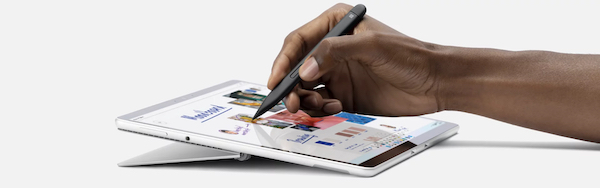
■ 製品仕様
| 価格(税込) | 15,950円 |
|---|---|
| サイズ | 136.8 x 11.3 x 6.3 mm |
| 重量 | 13g |
| バッテリー | 充電式リチウムイオン電池 |
| バッテリー駆動時間 | 最長15時間 |
| 筆圧感知 | 4,096 圧力レベル ゼロフォース手書き入力 |
| ボタン | サイド ボタン トップ ボタン (消しゴム機能付き) |
| 触覚フィードバック | Surface Laptop Studio4 Surface Pro 84 (Windows 11) |
| カラー | マットブラック |
| 外部端子 | Bluetooth 5.0 |
| 素材 | プラスチック |
| 互換性 | Surface Pro 9 Surface Laptop Studio Surface Pro 3 – Surface Pro 8 Surface Pro X Surface Duo、 Surface Duo 2 Surface Go、Go 2、Surface Go 3 Surface Hub 2S Surface Laptop 1 – 4 Surface Studio 1、2 Surface Book 1 – 3 Microsoft Pen Protocol (MPP) に対応した非Surfaceデバイス |
Surface スリム ペン 2は、紙にペンで書いたときと同じ感覚で絵を書いたりメモを取ったりすることができる、4,096 圧力レベルの筆圧検知に対応したSurfaceシリーズ専用スタイラスペンです。
Surface Pro Signature キーボード2 や Surface Laptop Studioをお使いなら、本体にペンを収納することができます。
まとめ

ここまで、Surfaceシリーズのメリット・デメリット、各モデルやシリーズの特徴やスペック、本体価格についてそれぞれ解説してきましたがいかがだったでしょうか?
Surfaceシリーズのメリット・デメリットは以下の通りです。
| Surfaceのメリット |
|---|
|
| Surfaceのデメリット |
|---|
|
おすすめのSurfaceシリーズ・モデルは、用途や目的によって人それぞれ違います。Surface Pro 9 を基準に予算が少なければSurface Go 3、よりハイスペックなモデルが欲しければSurface Laptop StudioまたはSurface Studio 2+を購入するのがおすすめです。
本記事を参考に、ぜひ自分に最適なSurfaceを購入してください。
この記事の参考・引用サイト
- [1]
- Microsoft公式サイト
- [2]
- Microsoft公式サイト
- [3]
- Microsoft公式サイト
- [4]
- Microsoft公式サイト
- [5]
- Microsoft公式サイト
- [6]
- Microsoft公式サイト
- [7]
- Microsoft公式サイト
- [8]
- Microsoft公式サイト
- [9]
- Microsoft公式サイト
- [10]
- Microsoft公式サイト
- [11]
- Microsoft公式サイト
- [12]
- Microsoft公式サイト
- [13]
- Microsoft公式サイト
- [14]
- Microsoft公式サイト
- [15]
- Microsoft公式サイト
- [16]
- Microsoft公式サイト
- [17]
- Microsoft公式サイト
- [18]
- Microsoft公式サイト
- [19]
- Microsoft公式サイト
- [20]
- Microsoft公式サイト
- [21]
- Microsoft公式サイト